Din betalning genomförs till ett OCR-nr. som inte är giltigt. Varningen gäller enbart betalningar av typen (BG).
Ställ in under vilka förutsättningar Inyett-kontot ska uppmärksammas för varning Ogiltigt OCR.
OCR-numret är ett särskilt utformat referensnummer som oftast återfinns längst ned på betalningsavin. De OCR-referensnummer ett företag använder, t.ex. på en faktura eller inbetalningsavi, måste fungera i internetbankerna. Indikation ‘Ogiltigt OCR’ syftar till att uppmärksamma transaktioner som saknar giltigt OCR-nr.
Mjuk kontroll
Välj att exkludera betalmottagarens organisationsnummer från framtida varningar, eller ange ett eller flera kontonummer kopplade till betalmottagaren. Inställningen är endast möjlig att göra för dig med rättigheten administratör.
Justera inställningarna för varningar kopplade till Ogiltigt OCR
Klicka på Inställningar för att anpassa hur varningen för Ogiltigt OCR ska fungera. Inställningen är endast möjlig att göra för dig med rättigheten administratör.
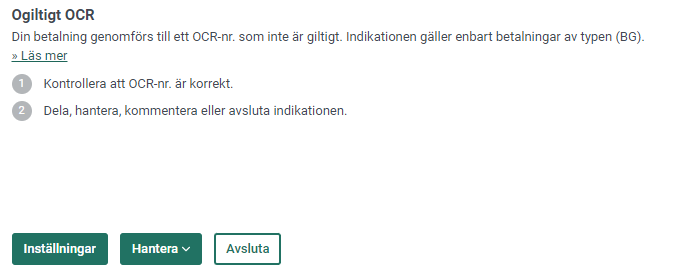
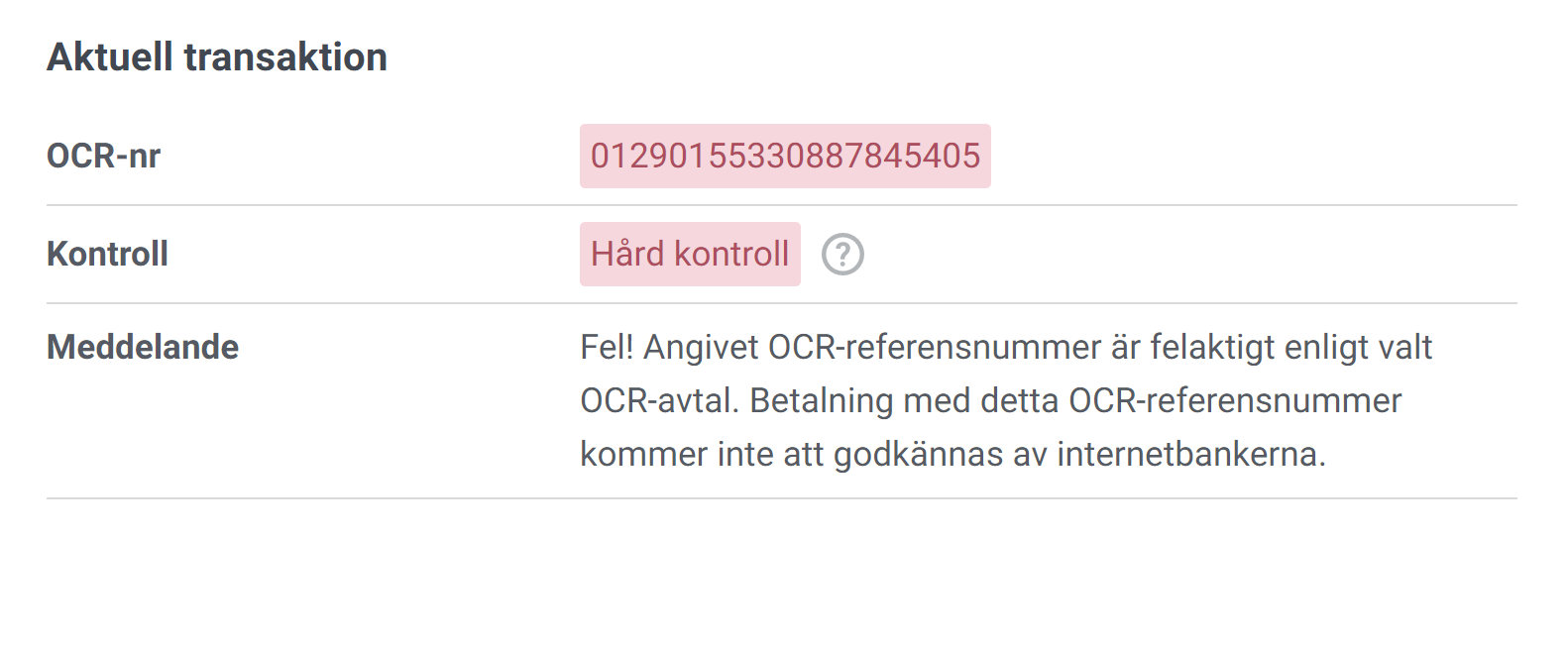
För att göra inställningar kring Mjuk kontroll klicka på Aktiva Inställningar.

Klicka på Exkluderade Kontonummer, Exkluderade Organisationsnummer för att utesluta kontonummer/organisationsnummer och undvika varningar för Ogiltigt OCR. Tryck sedan på Exkludera.
Det går även att ta bort tidigare exkluderade poster genom att klicka på Papperskorgen. Inställningen är endast möjlig för användare med administratörsroll.
Klicka på Gå till alla inställningar för att se alla sammanställda inställningar för varningar och för att kunna stänga av en varning.
För att hantera/dokumentera en varning klicka HÄR för mer information.
.png?height=120&name=Inyett_RGB_Logo_Pos%20(8).png)